 vf表单控件使用说明
vf表单控件使用说明
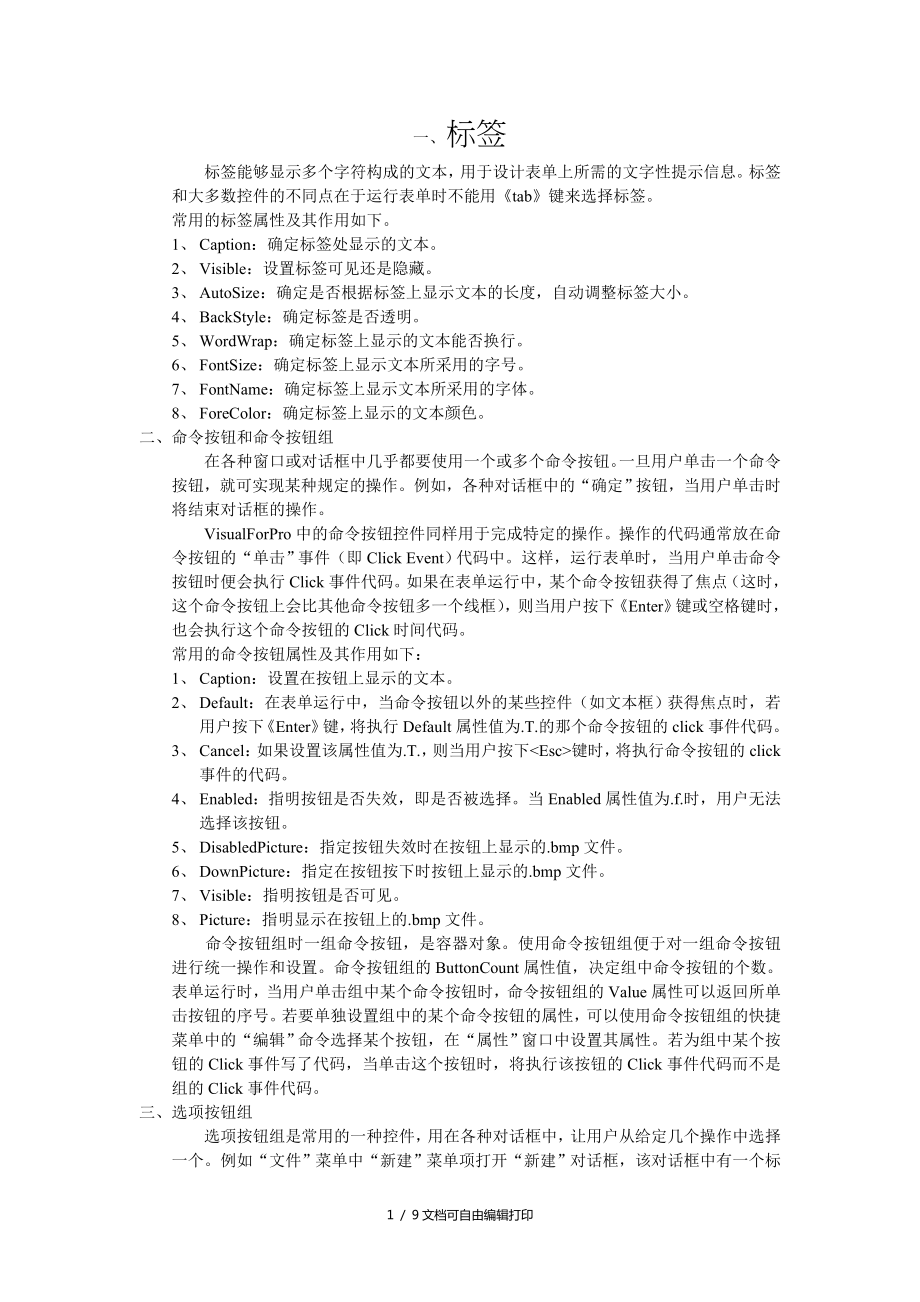


《vf表单控件使用说明》由会员分享,可在线阅读,更多相关《vf表单控件使用说明(9页珍藏版)》请在装配图网上搜索。
1、一、 标签标签能够显示多个字符构成的文本,用于设计表单上所需的文字性提示信息。标签和大多数控件的不同点在于运行表单时不能用tab键来选择标签。常用的标签属性及其作用如下。1、 Caption:确定标签处显示的文本。2、 Visible:设置标签可见还是隐藏。3、 AutoSize:确定是否根据标签上显示文本的长度,自动调整标签大小。4、 BackStyle:确定标签是否透明。5、 WordWrap:确定标签上显示的文本能否换行。6、 FontSize:确定标签上显示文本所采用的字号。7、 FontName:确定标签上显示文本所采用的字体。8、 ForeColor:确定标签上显示的文本颜色。二、
2、 命令按钮和命令按钮组在各种窗口或对话框中几乎都要使用一个或多个命令按钮。一旦用户单击一个命令按钮,就可实现某种规定的操作。例如,各种对话框中的“确定”按钮,当用户单击时将结束对话框的操作。VisualForPro中的命令按钮控件同样用于完成特定的操作。操作的代码通常放在命令按钮的“单击”事件(即Click Event)代码中。这样,运行表单时,当用户单击命令按钮时便会执行Click事件代码。如果在表单运行中,某个命令按钮获得了焦点(这时,这个命令按钮上会比其他命令按钮多一个线框),则当用户按下Enter键或空格键时,也会执行这个命令按钮的Click时间代码。常用的命令按钮属性及其作用如下:1
3、、 Caption:设置在按钮上显示的文本。2、 Default:在表单运行中,当命令按钮以外的某些控件(如文本框)获得焦点时,若用户按下Enter键,将执行Default属性值为.T.的那个命令按钮的click事件代码。3、 Cancel:如果设置该属性值为.T.,则当用户按下键时,将执行命令按钮的click事件的代码。4、 Enabled:指明按钮是否失效,即是否被选择。当Enabled属性值为.f.时,用户无法选择该按钮。5、 DisabledPicture:指定按钮失效时在按钮上显示的.bmp文件。6、 DownPicture:指定在按钮按下时按钮上显示的.bmp文件。7、 Visib
4、le:指明按钮是否可见。8、 Picture:指明显示在按钮上的.bmp文件。命令按钮组时一组命令按钮,是容器对象。使用命令按钮组便于对一组命令按钮进行统一操作和设置。命令按钮组的ButtonCount属性值,决定组中命令按钮的个数。表单运行时,当用户单击组中某个命令按钮时,命令按钮组的Value属性可以返回所单击按钮的序号。若要单独设置组中的某个命令按钮的属性,可以使用命令按钮组的快捷菜单中的“编辑”命令选择某个按钮,在“属性”窗口中设置其属性。若为组中某个按钮的Click事件写了代码,当单击这个按钮时,将执行该按钮的Click事件代码而不是组的Click事件代码。三、 选项按钮组选项按钮组
5、是常用的一种控件,用在各种对话框中,让用户从给定几个操作中选择一个。例如“文件”菜单中“新建”菜单项打开“新建”对话框,该对话框中有一个标题为“文件类型”的选项按钮组,让用户选择建立哪一种类型的文件。选项按钮组是包含若干选项按钮的容器。一个选项按钮组中默认包含两个选项按钮。改变组的ButtonCount属性可以设置选项按钮数目。如果设计表单时不设置value属性值,即在默认情况下,该属性值是1(默认选定第一个按钮)。运行表单时,value属性值能够返回用户所选定的按钮的序号。如果在运行表单之前将vaule属性改变为超出按钮序号的数值,则运行表单时只有在用户做了选择后,Value属性返回被选中的
6、选项按钮的标题。若把组的ControlSource属性设置为某个表或视图的一个字段,在运行表单时就可以将用户的选择保存到当前记录该字段中。如果该字段是一个数值型字段,则保存选定按钮的序号。如果该字段是一个字符型字段,则当用户做了选择后,被选中选项按钮的标题将保存到字段中。除了上述属性之外,选项按钮组还有以下常用的属性、事件和方法。1、 Name属性:选项按钮组的对象名。2、 Enabled属性:当该属性值为.f.时,选项按钮组不响应用户引发的事件,即废止选项按钮组。3、 DisabledForeColor和DisabledBackColor属性:指定选项按钮组被废止时的显示颜色。4、 SetA
7、ll方法:设置组中所有按钮的属性。例如,要将表单中名为Myopg的选项按钮组中所有按钮设置为无效(即不可用),可在该组的init事件代码中使用代码行:THIS.SetAll(“Enable”,.f.,”OptionButton”)。5、 Button属性:用于保存组中所有按钮的一个数组。例如,Myopg.Buttons(2)代表名为Myopg的选项按钮组中的第二个按钮。还可以设置选项按钮组中的单个选项按钮的属性,方法是从选项按钮组的快捷菜单中选择”编辑”命令,用鼠标选择某一个按钮,且在”属性”窗口中设置它的属性。单个选项按钮的ControlSource属性不能是一个字符型字段,否则当运行表单时
8、Visual Fox Pro就会报告数据类型不匹配。如果选项属性不能是一个字符型字段,将根据按钮是否被选中,在字段中写入0或1。如果该字段是逻辑型的,则根据按钮是否被选中,在字段中写入.t.或.f.。如果记录指针在表中移动,则用当前记录该字段的值自动更新选项按钮的值,设置某个选项按钮的Caption属性,可以改变该按钮的标题。设置选项按钮组的最简便的方法是使用按钮选项组生成器,如下图,其中有三个选项卡:1、“按钮”选项卡用于输入按钮的个数以及各个按钮的标题;2、“布局”选项卡用于选择按钮排列的格局;3、“值”选项卡用于设置组的ControlSource属性。四、 复选框 使用复选框可让用户给出
9、对某个问题的回答,答案通常是两个,即“是”和“否”。 常用的复选框属性是Value和ControlSource。Value属性值决定复选框有三种可能的状态。反过来,运行表单时用户对复选框所设置的状态也决定了Value属性将获得的值。 1、0或.f.,复选框呈清除(也称未选中)状态。 2、1或.t.,复选框呈选中状态。 3、2或.Null.,复选框呈灰色状态。当复选框获得焦点时,只要用户按+,就在选框中输入了.Null.,使复选框显示灰色。 可将复选框的ControlSource属性设置为某个表中的逻辑型或数值型字段。在运行表单时,当逻辑型字段的当前值是.Null.值、。.t.或.f.时,复选框
10、将分别显示为灰色、被选中或清除状态;当数值字段的当前值为0,1或2(以及.Null.值)时,将分别使复选框显示为清除、选中或灰色状态。并且,用户对复选框状态的改变将修改字段的当前值。五、 微调 微调常用在给定数值范围以及数值间距的情况下,让用户从数值范围内通过上调或下调操作选择一个值或间接在微调框中输入值。直接在微调框中输入的值应是一个数值。数值范围和数值间距都可以是整数或小数。 常用的微调属性和事件如下。1、 keyboardhighvalue属性:指定用户能输入到微调框中的最高值。2、 keyboardlowvalue属性:指定用户能输入到微调框中的最低值。3、 spinnerhighva
11、lue属性:指定当用户单击向上按钮时微调控件显示的最高值。4、 spinnerlowvalue属性:指定当用户单击向下按钮时微调控件显示的最低值。5、 increment属性:用户每次单击向上或向下按钮时增加或减少的值(即数值间距)。6、 value属性:返回用户输入的值。7、 SelectOnEntry属性:当微调得到焦点时,是否自动选中框中的数值。8、 UpClick事件:用户单击向上按钮时响应的事件。9、 DownClick事件:用户单击向下按钮时响应的事件。六、 文本框 文本框也是最常用的控件,使用文本框能够进行多种类型数据的输入和输出。 文本框中的数据可以是数值、字符、日期或逻辑型的
12、。设计表单时,对文本框Value属性的设置决定了运行表单时在文本框中显示的数据的值和类型。如果设计表单时未设置Value属性值,则运行表单时默认输入的是字符型数据。表单上文本框控件的长度限制了输入到文本框中的字符型数据或数值型数据的长度及大小。在文本框中输入的字符型数据或数值型数据的最大长度和大小还受相应数据类型的限制。运行表单时,当文本框获得焦点时用户就可修改数据;当移走焦点或按下键就结束数据的输入,对文本框数据的修改将改变Value属性值。 文本框的主要应用是对表中非备注字段中的数据进行显示和编辑,这需要将文本框的ControlSource属性设置成表的某个字段。运行表单时,文本框显示当前
13、记录的ControlSource属性所指定的字段的数据,并将用户修改后的数据保存到字段中,同时将改变文本框的Value属性值。 可以控制向文本框中输入数据的格式。如果是字符型数据,可用InputMark属性设置对输入字符的限制,例如,将InputMask属性设置为999,999.99可限制用户在输入时只能向这个格式中“9”的位置填充数字,构成输入字符串。如果是逻辑型数据,把InputMask属性设置为“y”,文本框中就只能接受用户键入的“y”或“n”,而不接受输入“t”或“f”。对于日期数据,可用Century属性设置年份的前两个数字是否显示。 除了上述属性外,还有以下常用的文本框属性和事件。
14、1、 Alignment属性:确定文本框中的内容是左对齐、右对齐、居中还是自动对齐。自动对齐的具体方式取决于数据类型,例如,数值型数据右对齐,字符型数据左对齐。2、 Maxlenth属性:用在未设置InputMask属性时决定文本框中字符型数据的长度。3、 ReadOnly属性:该属性值为.t.时,文本框显示为灰色,表明不可编辑其中的数据。4、 SelectOnEntry属性:确定当文本框得到焦点时是否自动选中文本框中的内容。5、 PasswordChar属性:利用该属性可在文本框中接收用户密码,可以把它设置为*或其他的一般字符,这样,在运行表单时,文本框的Value和Text属性可以接受用户
15、真正输入的信息,而在屏幕上显示的却是PasswordChar所指定的字符。6、 Valid事件:若要检查用户输入文本框中的值,可以编写Valid事件代码,利用代码来检查数据。例如,形成一个让用户只键入正数的文本框,可在文本框的Valid事件代码中包含如下的代码:If this.value=0 =messagebox(“请输入一个正数”,1) &显示提示信息,并重新输入数据 Return 0 &结束事件代码的执行Endif七、 编辑框 使用编辑框可让用户备注字段、内容较长的字符字段或较长的字符文本。在编辑框中编辑文本时,可以自动换行,还能用方向键、PageUp和PageDown键以及滚动条来滚动
16、显示文本。如果要在编辑框中编辑某个备注字段或字符字段的数据,应将编辑框的ControlSource属性设置为该字段。运行表单时编辑框中的编辑结果将改变Value属性值,如果设置了编辑框的ControlSource属性,编辑结果还将保存到相应的字段中。在编辑框中编辑文本时按键,将在编辑框中加入一个换行符,而不会执行编辑框的Click事件代码。除ControlSource和value属性外,常用的编辑框属性还有:(1) SelText-返回编辑框中选定的文本。(2) SelStart-设定或返回选定文本在编辑框或文本框中的起始位置。(3) SelLength-设定或返回选定文本的长度。(4) Al
17、lowTabs-确定用户在编辑框中是否能插入键,如果允许插入键,用户可用+键移动焦点到下一个控件。(5) ReadOnly-确定用户是否能修改编辑框中的文本。(6) ScrollBars-确定编辑框有无垂直滚动条。八、 表格 表格控件用在表单上添加表格对象。表格是容器对象,包含多个列。每个表格列也是容器,包含标头和控件。运行表单时表格的显示形式与Visual FoxPro中表的“浏览”窗口类似,可以显示和编辑行和列中的数据。表格及其中的每个对象都拥有自己的一组属性、事件和方法程序,通过设置它们可以使表格灵活多样。 表格常用于显示和编辑表或视图中的数据,这需要把表或视图指定为表格的RecordS
18、ource属性(即表格的数据源属性)。如果没有指定表格的RecordSource属性,但在当前工作区中有一个打开的属性可以指定表格中显示数据源的类型:表、别名、查询或用户根据提示选定的表。 设计表单时,选择表格对象的快捷菜单中的“编辑”,可以进入编辑表格状态。在表格编辑状态下,可用鼠标调整表格的行高和列宽。调整列的宽度的方法是将鼠标指针置于表格列的标头之间,这时指针变为带有左右两个方向箭头和竖条,然后将列拖动到需要的宽度。调整行高的方法是将鼠标指针置于“表格”控件左侧的第一个按钮和第二个按钮之间,这时指针将变成带有向上和向下箭头的横条,然后,将行拖到需要的高度。 设计时常用的表格属性1、Col
19、umnCount:设置表格的列数。如果ColumnCount属性设置为1(默认值),则在运行表单时,表格的列数与RecordSource属性所指定的表中字段数相同。最好将ColumnCount属性设置为显示数据需要的实际列数,这样,在设计时表格显示如图所示的形式。此时,才可以在选择表格快捷菜单中“编辑”菜单项之后,选中某列进行列属性设置。 2、AllowAddNew:是否允许在RecordSource属性所指定的表中追加新记录。如果将AllowAddNew属性设置为真,当用户选中了表中的最后一条记录,并且按下键时, 就向表中添加新记录。 3、Columns:是包含表格列控件的数据。 4、All
20、owRowSizing:把该属性设置为.f.,可以防止用户在运行时改变表格的行高,表格控件还常用于为数据库中已建立一对多关系的两个表形成一对多表单,即当表单中的文本框显示父表记录时,表格中显示子表的记录;当用户在父表中浏览记录时,表格中将显示与父表当前记录相匹配的子表记录。构成一对多表单的最简单方法是使用一对多表单向导。这样,向导能够自动设置文本框和表格的属性。 表格的每个列中默认包含的控件是标头(Header)和文本框。标头的Caption属性决定列的标题。文本框能在运行表单时显示表格的RecordSource属性所指定的表中某个字段的数据。如果不想设置表格的RecordSource属性,可
21、以分别设置列中文本框的ControlSource属性。对列中对象的属性设置要在“属性”窗口中选择对象后方可进行。 除在表格列中用文本框显示字段数据外,还可以在列中嵌入别的控件,例如用一个复选框显示和编辑表中一个逻辑型字段的数据。具体的做法是:进入表格的编辑状态;在“表单控件”工具栏中选择“复选框”按钮,用鼠标单击表格中的某列(称为复选框的父列)放置复选框(注意,复选框在表格列中不会显示,但在运行表单时会显示出来);将复选框的Caption属性设置为空格;将父列的Sparse属性设置为.f.;将父列的CurrentControl属性设置为复选框对象如Check1;将复选框的ControlSour
22、ce属性设置为表中的那个逻辑字段。如果要在“表单设计器”中移去表格列中的控件,可在“属性”窗口的对象框中选择想要移去的控件对象名,然后按下键。 常用的表格列属性如下:1、 ControlSource:指明在列中要显示的数据,一般是表中的一个字段。2、 Sparse:若将Sparse属性设置为.t.,则运行表单时,列中被选中的单元格的数据才显示为控件,列中的其他单元格的数据仍以文本形式显示。3、 CurrentControl:指定列中哪一个控件是活动的,默认值为“Text1”。如果在列中添加了一个控件,就可将它指定为CurrentControl。九、 列表框 使用列表框控件能够形成一个可滚动的数
23、据项列表。该列表可以是包括多行多列(至少是一列)数据项的列表,但一列的列表更为常用。多列的列表框有些象表格,但与表格不同,因为表格中的数据允许进行编辑,而列表框中的数据项不可编辑、只可选择。运行表单时,在列表的高度范围内,能够看到列表的多个行,用户可以使用滚动条和鼠标选中某一行,通过列表框的Value属性可以返回用户所选择的行。 设计表单时常用的列表框属性如下:1、 ColumnCount:用于确定列表框的列数。如果要形成多列列表,应设置该属性值为列表的列数。2、 ControlSource:指明用户在列表中选择的值将保存在何处。可以设置ControlSource为一个变量名,则用户在列表中选
24、择的值保存在变量中;如果设置ControlSource为表中的字段,选择的值将保存在当前记录的字段中。3、 MoverBars:指明是否在列表项左侧显示移动按钮栏,以便在运行表单时允许用户重新安排列表中各行的顺序。4、 RowSource:指定要在列表中显示的数据项的来源。它应与RowSourceType属性的设置相一致。5、 RowSourceType:确定RowSource是哪种类型:值、表、SQL语句、查询、数组、文件或字段。通过设置RowSourceType和RowSource属性,可用不同类型数据源中的数据项填充列表框。经常使用的几种数据源的设置说明如下。1) 当RowSourceT
25、ype属性设置为1时,可用RowSource属性指定多个要在列表中显示的值;方法是在“属性”窗口中选择RowSource属性后,输入用逗号分隔的列表项,例如one,two,three,four。2) 当RowSourceType属性设置为6时,可将RowSource属性设置为一个字段(或字段列表,形式为:别名.字段,字段,字段)。这样执行表单时,列表框中将显示来自字段(或字段列表)的数据。3) 当RowSourceType属性设置为5时,就可以用数组中的项填充列表,并且要把RowSource属性设置为某个数组。注意,应在表单的init事件中定义数组并进行赋值,或为表单定义和设置数组属性。否则,
26、执行表单时可能发生数组找不到的错误。6、 Value:该属性可以返回用户选择的行。它默认为字符型。设计表单时,若将Value属性设置为空格字符,则运行表单时该属性返回用户所选择的行;若将Value属性设置为一个数值,则运行表单时该属性返回用户所选择行的行号。 在代码中常用的列表框方法程序有:1、 AddItem:用于在RowSourceType属性为0的列表中添加一项。2、 RemoveItem:用于从RowSoureType属性为0的列表中删除一项。3、 Requery:在RowSoure中的值改变时更新列表。 使用列表框生成器可以简便地设置列表框。十、 组合框 组合框兼有列表框和文本框的功
27、能。有两种形式的组合框,即下拉组合框和下拉列表框,通过更改组合框的Style属性可以选择这两种形式之一。下拉列表框与前面介绍的列表框相似,都能形成可滚动的数据项列表,并且设置方法也相同;两者不同之处在于:在列表框中任何时候都能看到多行数据项,而在下拉列表中只能看到一行,当用户单击向下按钮时才显示可滚动的数据项列表。下面重点介绍下拉组合框的使用。 下拉组合框形成的也是下拉列表,但是运行表单时允许在这种下拉列表中扩充新的数据项;即运行表单时,用户不仅可以单击下拉组合框上的向下按钮,来查看数据项的列表和进行选择,还可以直接在向下按钮左边的框中输入一个新项。不过,要使输入的新值真正添加到下拉组合框的列
28、表中,还需要编制一些代码。例如,在组合框的Valid事件代码中使用下面的代码段,将直接输入的且与下拉组合框中原有值不重复的一个新项添加到组合框中(其中假定组合框中原有值是字符型数据): S=.f. For i=1 to this.ListCountIf trim(this.ListCount(i)=trim(this.text) S=.t. ExitEndif Endfor If !s This.AddItem(this.text) Endif 常用的组合框属性。1、 ControlSource:指定用于保存用户选择或输入值的表字段或变量。2、 DisplayCount:指定在列表中允许显示的
29、数据项的项数。3、 RowSource:指定组合框中的数据项的来源。4、 RowSourceType:指定组合框中数据源(即数据项的来源)类型。5、 Value:返回用户选择的数据项。十一、ActiveX控件和ActiveX绑定控件 在Visual FoxPro中,通过使用ActiveX控件可以扩展Visual FoxPro的功能。在表单上添加的ActiveX控件中,可以包含从其他应用程序中得来的功能或数据,例如文本数据、声音数据、图片数据或视频数据,还可使用创建这些数据的源应用程序,且以可视的方式查看或操作这些数据。ActiveX控件有两种:ActiveX控件和ActiveX绑定控件。本节说
30、明ActiveX绑定控件的使用。因为这种控件可以绑定到表的通用型字段上,可以显示和编辑保存在通用型字段中的OLE对象。 ActiveX绑定控件的主要属性有:1、 ControlSoure:用于指定想要绑定的通用字段。2、 Visible:决定对象是否可见。3、 AutoActivate:当OLE对象获得了焦点,决定在运行表单时是否允许用户双击该对象,打开或编辑该对象。4、 AutoVerbMenu:决定在运行表单时是否允许用户使用OLE对象的快捷菜单,打开或编辑OLE对象。注意:在表单设计时,ActiveX绑定控件绑定的通用型字段中的OLE对象不显示,并且不能进行编辑。十二、线条、形状和图像
31、形状和线条控件用于在表单上添加线条、方框、圆或椭圆形状,常用来将表单中的多个控件归成组。这既有助于用户理解和使用界面,又可以美化界面。 常用的线条和形状属性有:1、 BackColor:确定对象的边框颜色。2、 BorderlStyle:确定对象的边框样式。3、 BorderWidth:确定对象的边框宽度。4、 FillStyle:确定形状对象的填充样式。5、 FillColor:确定形状对象的填充颜色。6、 Curvature:确定形状对象的四个角的弯曲程度,属性值范围是0(直角)到99(圆)。7、 LineSlant:该属性的有效值为斜杠(/)和反斜杠(),用于决定当线条既不水平又不垂直时
32、线条的倾斜的方向。8、 SpecialEffect:确定形状是平面的还是三维的,当Curvature属性设置为0时才有效。图像控件用于在表单中添加作为标志或起装饰作用的图片(.bmp)。图像控件的主要属性有:1、 Picture:指明控件的位置处显示的图片对应的.bmp文件。2、 BorderStyle:决定图像是否具有可见的边框。3、 Stretch:如果Stretch设置为0剪裁,则超出图像控件范围的那一部分图像将不显示;如果Stretch设置为1等比填充,图像控件将保留图片的原有比例,并在图像控件中显示最大可能显示的图片;如果Stretch设置为2变比填充,则调整图片到正好与图像控件的高
33、度和宽度相匹配。十三、计时器 计时器控件可以进行计时,可以按某个时间间隔周期性的执行指定的操作。 计时器控件的主要属性和事件如下所述:1、 Timer事件、即计时器事件,是在时间间隔到时触发的事件。应该编写该事件的代码、指定完成某个操作。2、 Interval属性:用于指定一个时间间隔,即一个计时器事件和下一个计时器事件之间的毫秒数,取值范围是从02,147,483,647。如果计时器有效,将以近似相等的时间间隔触发计时器事件。但这个时间间隔并不是百分之百精确,而是受系统繁忙程度的影响。注意,不要设置太小的时间间隔,因为计时器事件越频繁,处理器就需要用越多的时间响应计时器事件,这样就会降低整个
34、程序的性能。3、 Enabled属性:若将这个属性设置为.t.,计时器就能在表单开始运行时启动计时工作。如果设置Enabled属性为.f.,就会挂起计时器的运行;这种情况下,可以使用表单上别的控件的某个事件(如命令按钮的Click事件)启动计时器的工作。计时器控件的一个特点是:在设计时,计时器在表单中是可见的,便于设计者查看和设置计时器属性和编写事件代码;在运行时,计时器不可见。计时器控件在表单上的位置和大小都无关紧要。十四、页框 页框是可以包含多个页面(page)的容器对象。每个页面也是容器,其中又可包含多个控件。应用页框时,一个页框中的各个页面应包含不同的内容,可以达到在表单上某一个区域中
35、切换多种不同的界面内容的目的。在页框的上部通常显示用于切换页面的选项卡。 设计表单时,可在页框、页面和控件三个级别上分别设置属性。在表单上选中页框对象后,使用其快捷菜单中的“编辑”命令,可以个别地选中某个页面进行设计和设置。当某个页面成为当前选中状态时,才可以继续选中其中的控件。 页框的属性决定了页面的位置、数目。页面的左上角固定在页框的左上角。 常用的页框属性有:1、 Tabs:确定页面选项卡是否可见,应选择属性值.t.2、 TabStyle:确定选项卡是否是相同大小且与页框的宽度相同。3、 TabStretch:决定选项卡是单行还是多行显示。4、 PageCount:决定页框中包含的页面数
36、,有效值是099。5、 ActivePage:用来指定和返回运行表单时的当前活动页面。6、 Page():包含页框中所有页面的数组,例如Thisform.Pageframe1.Pages(2)代表的是表单中页框Pageframe1的第二个页面。常用的页面属性有:1、 Caption:用于指定页面的标题,即在选项卡上显示的文本。2、 FontName和FontSize:设定页面标题的字体和字号。Vf中各个事件的含义:事件 触发时机load 加载表单或表单集时unload 释放表单或表单集时init 创建对象时 activate 对象被启动时click 单击鼠标左键时dblclick 双击时destory 对象释放时gotfocus 对象获得焦点时interactivechange 改变对象值时(用鼠标或键盘)load ,init 通俗的说 相当于 打开表单时,要做的事情9 / 9文档可自由编辑打印
- 温馨提示:
1: 本站所有资源如无特殊说明,都需要本地电脑安装OFFICE2007和PDF阅读器。图纸软件为CAD,CAXA,PROE,UG,SolidWorks等.压缩文件请下载最新的WinRAR软件解压。
2: 本站的文档不包含任何第三方提供的附件图纸等,如果需要附件,请联系上传者。文件的所有权益归上传用户所有。
3.本站RAR压缩包中若带图纸,网页内容里面会有图纸预览,若没有图纸预览就没有图纸。
4. 未经权益所有人同意不得将文件中的内容挪作商业或盈利用途。
5. 装配图网仅提供信息存储空间,仅对用户上传内容的表现方式做保护处理,对用户上传分享的文档内容本身不做任何修改或编辑,并不能对任何下载内容负责。
6. 下载文件中如有侵权或不适当内容,请与我们联系,我们立即纠正。
7. 本站不保证下载资源的准确性、安全性和完整性, 同时也不承担用户因使用这些下载资源对自己和他人造成任何形式的伤害或损失。
